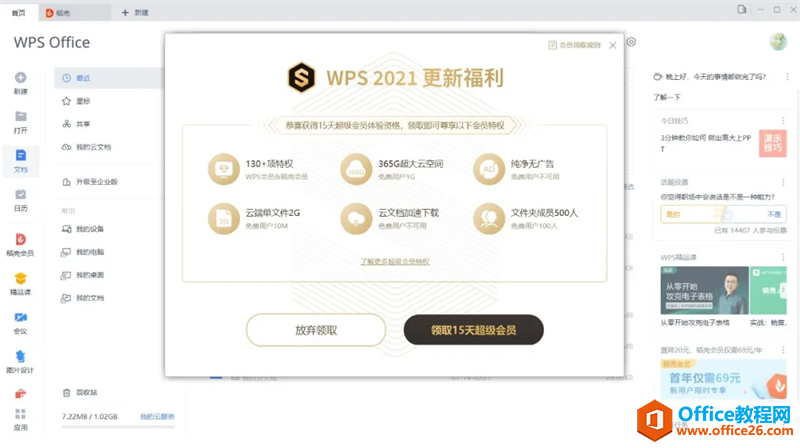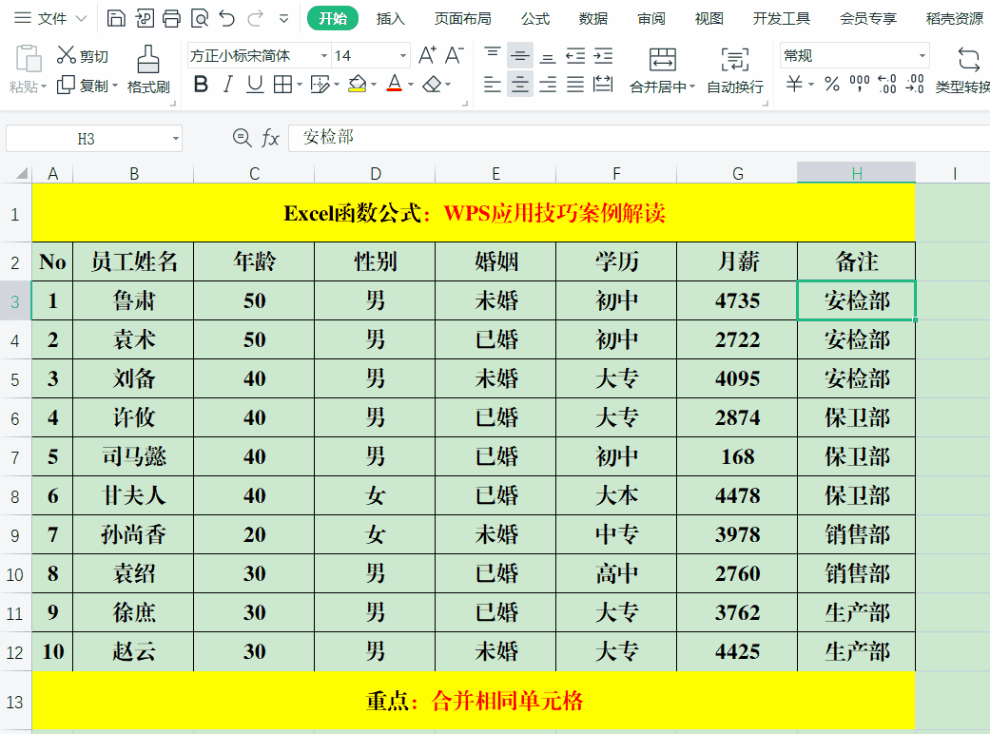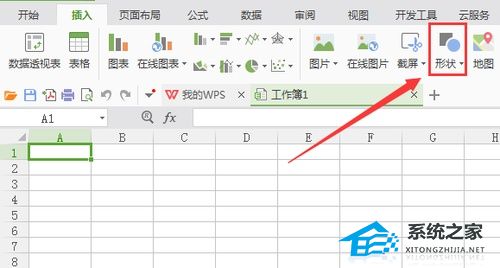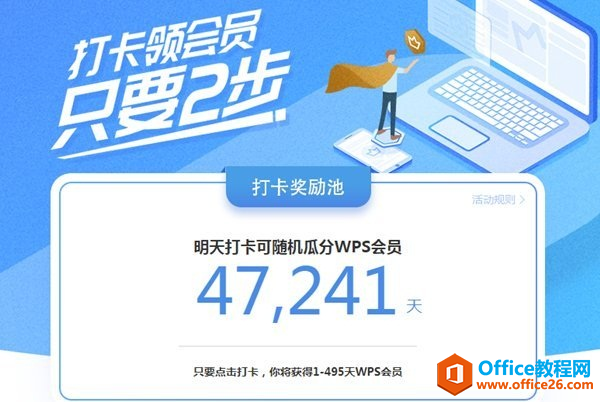首先,在首行空白...
上两期内容我们介绍了如何快速搞定单个单元格中的加减乘除运算小技巧,今天,再来给大家介绍一下如何批量核对号码位数是否正确的公式。

首先,在首行空白单元格中输入今天的公式。
公式为: =IF(((LEN(I4))=11),"√","×")
其中:
I4代表着要核对号码的单元格坐标位置(英文I为单元格的列坐标,数字4为单元格的行坐标);
11代表着正确位数,(因正确的手机号码是11位数,所以编写为11,若我们核对的是身份证号码,则需输入18。)
√与×符号代表着核对结果的体现方式。
所以,我们在套用公式的时候,可根据自己表格的情况来灵活调整以上三项,其余部分原样套用即可。
公式编辑完成,按下回车键确认。
wps office 中如何插入下一步分页
大家知道,Word页面默认为【竖向】,如果word文档中有多页,想在其中的某一页设置为【横向】,怎么办呢?工具:wpsofice第一步:把光标定位在前一页第二步:点击菜单栏中【插入】【分页

接着,我们只需要再向下拖拽这个单元格右下角的“小绿点”,就可以快速完成全部核对啦。
O(∩_∩)O
其实,除了使用公式以外,我们还有一个更便捷的小技巧可以完成快速核对。但它的前提是核对内容必须为纯数字。

那这个小方法呢,其实就是借用“筛选”功能来完成核对。
首先点击筛选,接着再点击核对号码一列处的“筛选按钮”,在弹出的下拉选项中选择“升序”。

这样,我们的纯数字号码就会依照大小顺序进行自动排列,位数相同的号码也会相邻呈现,即使是使用肉眼,也可以快速辨认出正确的区域来。
怎么样?这个方法也很简单吧?你学会了么?
明天,我将会给大家带来一个快速修改多项数据的小技巧!
欢迎更多想要提高办公效率的职场朋友点击关注、参与互动,为了更好的明天、更有价值的自己,让我们互勉互励吧!O(∩_∩)O

WPS excel如何批量核对号码位数是否正确?的下载地址:
WPS文档中,什么是孤行?什么是孤行控制?
孤行是指文档的下一页出现孤零零的一行。如图所示孤行的缺点:一行文字占一页,不美观,而且浪费纸。问:怎样避免孤行的产生?方法一、增减文字,重新排版。方法二、使用【孤行控